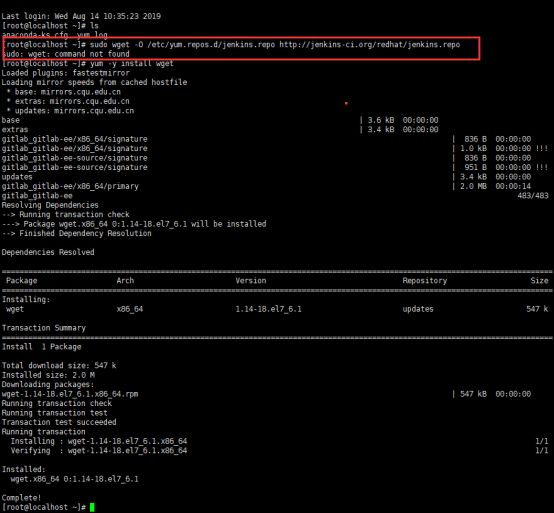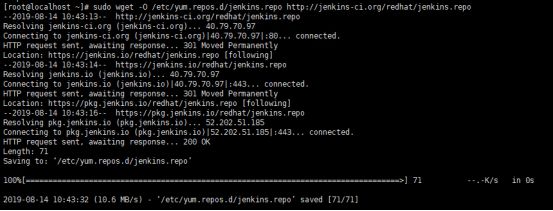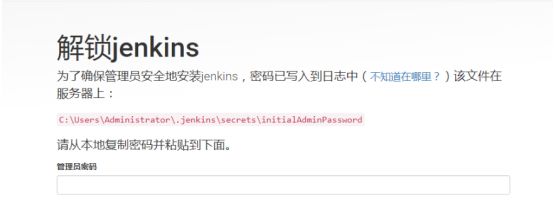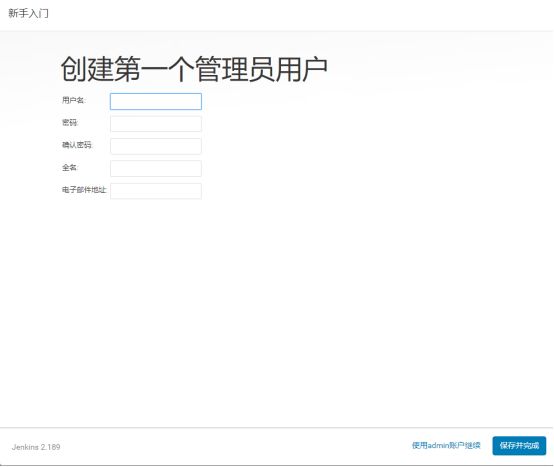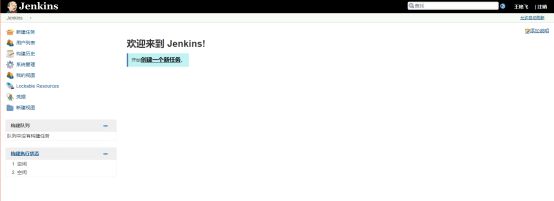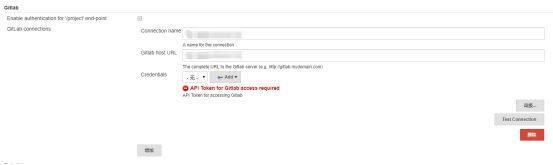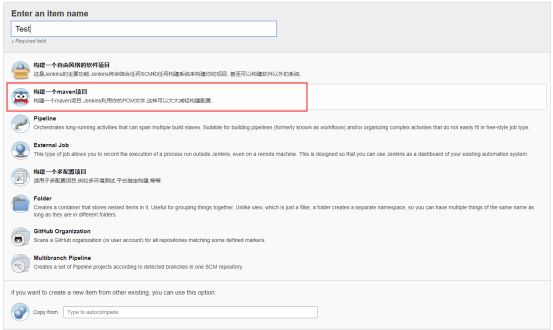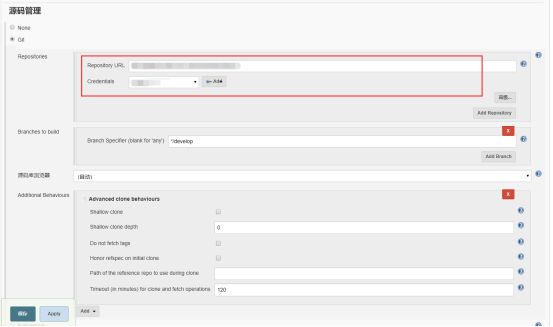一、Jenkins简介
Jenkins只是一个平台,真正运作的都是插件。这就是jenkins流行的原因,因为jenkins什么插件都有 Hudson是Jenkins的前身,是基于Java开发的一种持续集成工具,用于监控程序重复的工作,Hudson后来被收购,成为商业版。后来创始人又写了一个jenkins,jenkins在功能上远远超过hudson
Jenkins官网:https://jenkins.io/
Jenkins下载:http://updates.jenkins-ci.org/
jenkins的全部镜像:http://mirrors.jenkins-ci.org/status.html
二、Jenkins安装
1.首先先添加Jenkins源
sudo wget -O /etc/yum.repos.d/jenkins.repo http://jenkins-ci.org/redhat/jenkins.reposudo rpm --import http://pkg.jenkins-ci.org/redhat/jenkins-ci.org.key
如果出现sudo: wget: command not found错误,需要先安装wget,如下
yum -y install wget
Wget安装成功之后,再安装Jenkins源。
2.[endif]安装Jenkins
使用yum install jenkins命令安装
3.[endif]启动Jenkins
启动Jenkins
sudo service jenkins start
如果启动失败,出现如下错误,说明环境没有安装java环境,需要使用如下命令安装java环境, sudo yum install java
4.[endif]访问Jenkins
jenkins安装成功之后默认端口号是8080,通过浏览器即可访问,初次访问看到如下界面
5.[endif]修改Jenkins配置文件
通过Jenkins配置文件可以修改Jenkins默认的配置,包括端口号,配置文件目录:
/etc/sysconfig/jenkins Jenkins配置文件
/var/lib/jenkins/ 默认的JENKINS_HOME,Jenkins安装目录
/var/log/jenkins/jenkins.log:Jenkins日志文件
6.[endif]Jenkins初始化安装
(1)[endif]解锁你的Jenkins
(2)[endif]自定义Jenkins,安装插件
所有插件安装成功之后创建一个用户,如果有部分插件没有安装成功,可以点击重试,重新安装,多重试几次即可全部安装完成。
设置成功之后,点击开始使用Jenkins,开启您的Jenkins之旅
三、Jenkins配置
1.Jenkins用户权限
Jenkins登录之后,点击左侧的系统管理菜单,右侧下拉,找到Manage and Assign Roles连接,选择Assign Roles连接
添加用户点击add按钮,并给用户选择角色即可。
2.Jenkins基本信息配置
找到系统设置功能,点击进去
(1)Maven配置
找到Maven项目配置项,设置Maven相关配置项
(2)配置SSH remote hosts
(3)配置Gitlab 前提需要安装gitlab插件
(4)配置SSH Servers(可配置多个)
3.Jenkins配置部署信息
点击新建,新建一个任务
填写任务的名字,选择构建一个Maven项目
配置Gitlab信息及jdk信息
配置项目在Gitlab地址
配置Post Steps,Exec command里配置Linux执行命令,启动项目
4.[endif]Jenkins部署启动项目
点击Jenkins首页,在构建任务列表里点击右侧的build按钮,实现一键重新构建部署启动项目
左侧的小太阳表示服务正常启动运行
四、Jenkins问题处理
1.[endif]首次访问一直出现如下界面
解决方法如下:
(1)在$JENKINS_HOME/hudson.model.UpdateCenter.xml文件中,默认内容如下
这个地址在外国的服务器,因为墙的原因,下载初始化界面所需插件不了,就一直处于等待状态
把url改为http://mirror.xmission.com/jenkins/updates/update-center.json就解决了